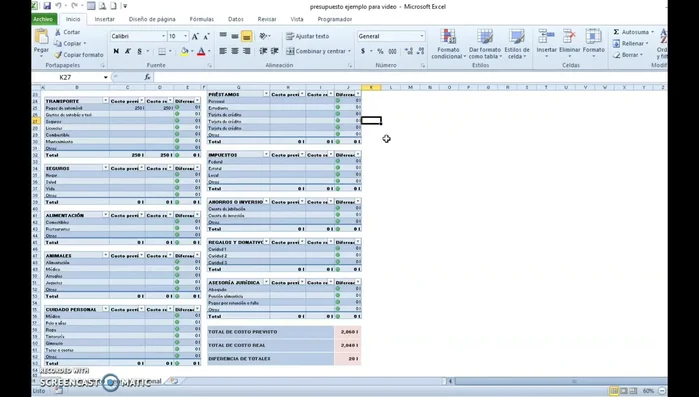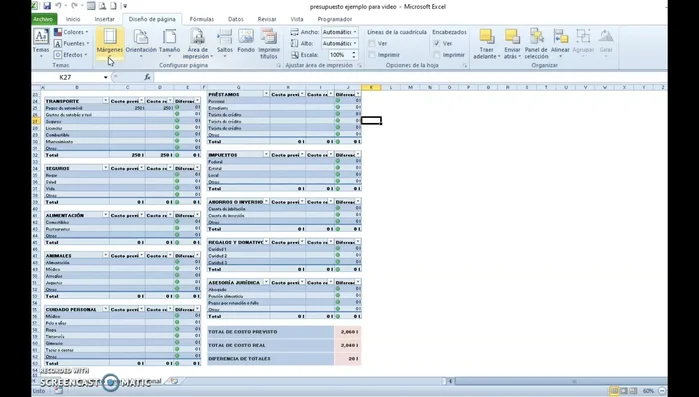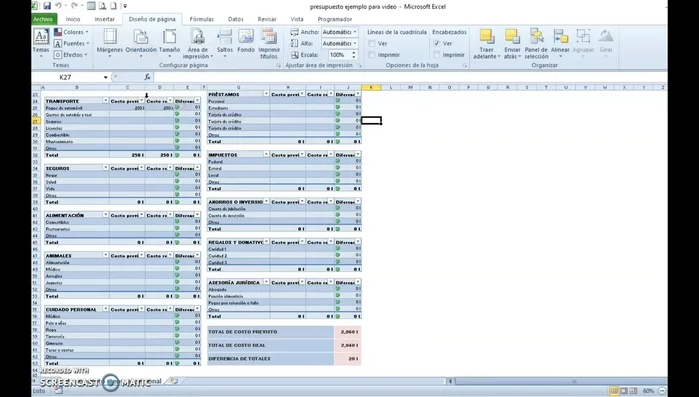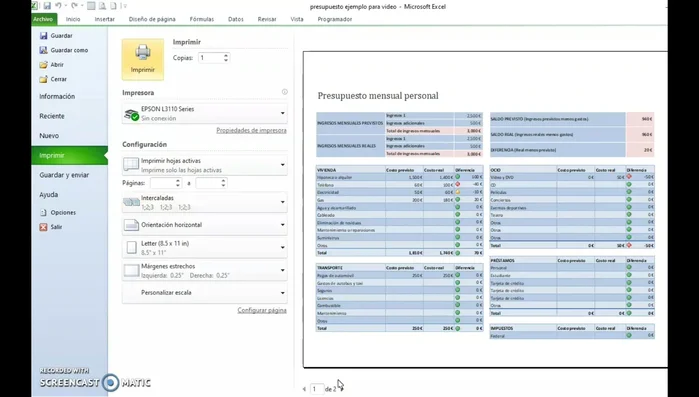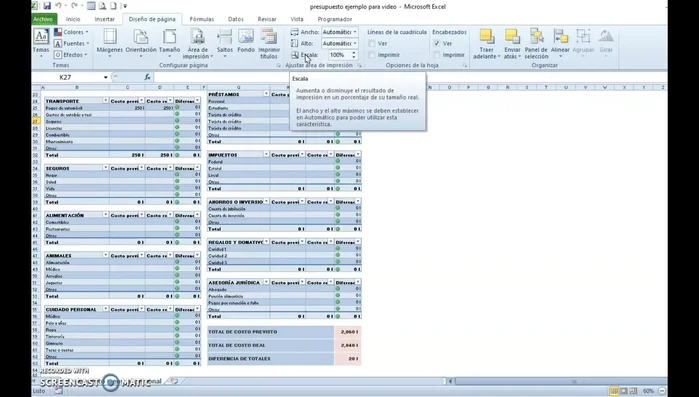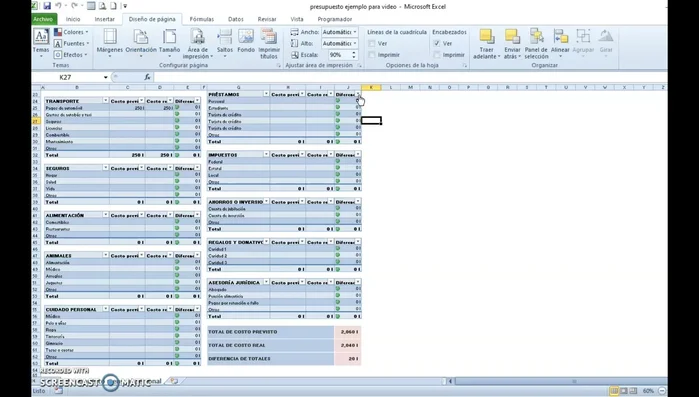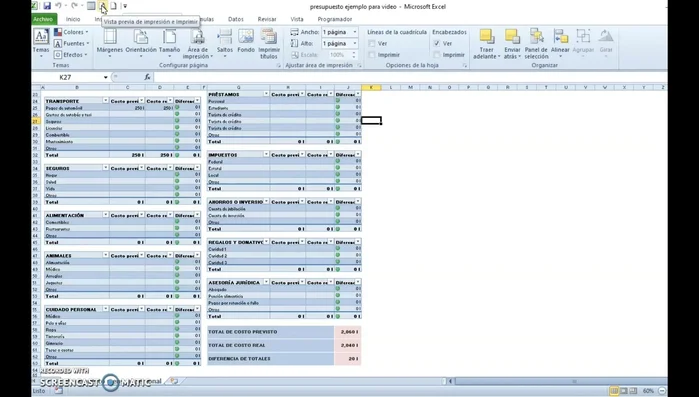¿Cansado de imprimir hojas de cálculo de Excel que ocupan varias páginas? Esta guía completa te enseñará a imprimir tus hojas en una sola página, sin importar su tamaño. Aprenderás trucos y configuraciones para ajustar márgenes, escalar el contenido y optimizar la impresión para una mejor legibilidad. Desde ajustes básicos hasta opciones avanzadas, dominarás la impresión compacta de tus hojas de cálculo en pocos minutos. ¡Empecemos!
Methods: Ajustar Márgenes e Orientación para Imprimir en una Sola Hoja
Instrucciones Paso a Paso
-
Acceso a la configuración de página
- Ir a la pestaña 'Diseño de página'.

Acceso a la configuración de página -
Ajustar márgenes y orientación inicial
- Seleccionar 'Márgenes' y elegir 'Estrecho' para obtener más espacio.
- Cambiar la orientación a 'Horizontal' para ajustar el ancho.
- Verificar la vista previa para ajustar la escala según sea necesario.



Ajustar márgenes y orientación inicial -
Ajustar escala de impresión
- Ajustar la escala de impresión (por ejemplo, al 90%) para reducir el tamaño del contenido.
- Verificar la vista previa para ajustar la escala según sea necesario.


Ajustar escala de impresión -
Ajustar orientación y ancho de página
- Verificar la vista previa para ajustar la escala según sea necesario.
- Cambiar la orientación a 'Vertical' si es necesario.
- Ajustar el ancho de la página a una sola hoja para optimizar el espacio.



Ajustar orientación y ancho de página
Tips
- Siempre revisa la vista previa antes de imprimir para asegurarte de que todo el contenido se ajuste a la página.
Errores Comunes a Evitar
1. Márgenes demasiado amplios
Razón: Ajustar los márgenes de la hoja de cálculo a valores muy grandes impide que el contenido quepa en una sola página, incluso si se ha ajustado el tamaño de la fuente.
Solución: Reduce los márgenes de la página a valores mínimos (como 'estrecho' o ajustando manualmente a valores pequeños en milímetros o pulgadas).
2. No escalar la hoja de cálculo a la página
Razón: Si no se ajusta el tamaño de la hoja de cálculo para que se ajuste al tamaño de la página, puede que el contenido se imprima en varias páginas, incluso con márgenes pequeños.
Solución: Utiliza la opción 'Ajustar al área de impresión' o 'Ajustar a' en las opciones de configuración de impresión de Excel para escalar el contenido a una sola página.
FAQs
¿Cómo imprimo una hoja de cálculo de Excel muy grande en una sola página sin perder información importante?
Para imprimir hojas grandes en una sola página, deberás ajustar la escala de impresión. En la pestaña 'Diseño de página', busca la opción 'Ajustar' y selecciona 'Ajustar al: 1 página'. Esto reducirá el tamaño de la hoja para que quepa en una sola página. Sin embargo, ten en cuenta que la fuente y los elementos podrían verse muy pequeños. Puedes experimentar con diferentes opciones de 'Ajustar' como 'Ajustar a: Ancho' o 'Ajustar a: Alto' para obtener un mejor resultado, o ajustar los márgenes para ganar espacio.